你是不是也遇到过这种情况?正用着电脑,突然任务栏上的图标,或者整个桌面图标,开始不受控制地疯狂闪烁,屏幕一闪一闪的,鼠标点不了,电脑卡得几乎没法用,让人非常烦躁,这种Win11图标闪烁的问题并不少见,背后可能的原因有很多,从简单的软件冲突到更深层的系统问题都有可能,别着急,我们一步一步来排查,大部分情况都能自己解决。
别一上来就想着重装系统,那太麻烦了,我们先从最简单、最没有副作用的方法开始尝试,第一个要做的,就是重启“Windows资源管理器”,这个程序就像是你的桌面、任务栏和文件管理的大管家,它要是出了点小毛病,图标闪烁是最常见的症状,方法很简单:同时按下键盘上的 Ctrl + Shift + Esc 键,打开任务管理器,在“进程”列表里,找到“Windows资源管理器”,选中它,然后点击右上角的“重新启动”按钮,你会看到任务栏和桌面会消失然后很快重新加载,这个过程通常就能解决因为资源管理器临时卡顿导致的闪烁问题,如果闪烁停止了,那问题可能就出在这里,只是暂时性的。
如果重启资源管理器不管用,那我们就要考虑是不是某些后台程序在捣乱了,很多软件,特别是那些带有桌面悬浮窗或者深度集成到系统的软件(比如一些显卡辅助工具、桌面美化软件、杀毒软件等),可能会和系统产生冲突,这时候,我们可以尝试进入“安全模式”来排查,在安全模式下,Windows只会加载最核心的驱动和程序,如果进入安全模式后图标不闪了,那基本可以确定是某个第三方软件的问题,进入安全模式的方法是:点击开始菜单 -> 选择“设置” -> 进入“系统” -> 找到“恢复”选项 -> 在“高级启动”那里点击“立即重新启动”,电脑重启后,会看到一个蓝色界面,选择“疑难解答” -> “高级选项” -> “启动设置” -> 最后点击“重启”,再次开机后,按数字键 4 或 F4 就能进入安全模式了,在安全模式下,你可以尝试卸载最近安装的、可能引起冲突的软件。
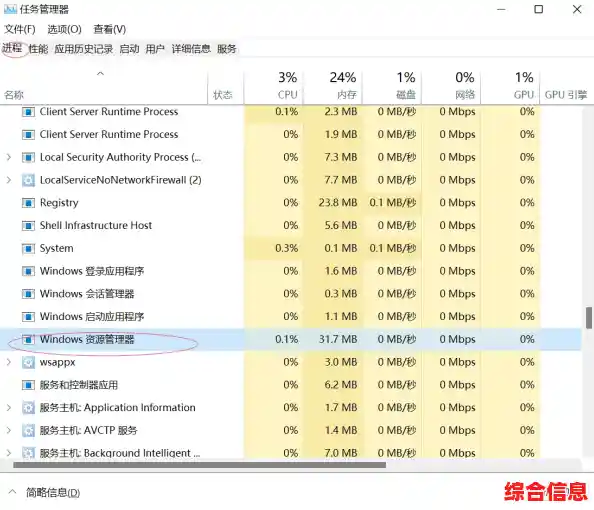
显卡驱动程序是一个重点怀疑对象,显卡驱动负责电脑的图形显示,如果驱动版本过旧、不兼容或者损坏,导致屏幕绘制出错,图标闪烁就是典型表现,更新驱动的方法:在任务栏搜索框里输入“设备管理器”并打开,找到并展开“显示适配器”,右键点击你的显卡(比如NVIDIA或AMD的显卡),选择“更新驱动程序”,可以先尝试让它自动搜索更新,如果自动更新后问题依旧,更彻底的方法是:去你的显卡制造商官网(NVIDIA、AMD或Intel的官网),根据你的显卡型号和Win11系统,下载最新的官方驱动程序进行安装,在安装新驱动前,最好先卸载旧驱动,以确保干净。
除了驱动,系统本身的问题也不能忽视,Windows系统文件损坏也可能引发各种怪问题,我们可以利用系统自带的修复工具,以管理员身份打开命令提示符(在搜索框输入“cmd”,然后选择“以管理员身份运行”),然后依次输入以下两条命令,每输完一条按回车:
sfc /scannow
这个命令会扫描并修复受损的系统文件。
DISM /Online /Cleanup-Image /RestoreHealth
这个命令会修复Windows镜像本身,这两个工具运行可能需要一些时间,完成后重启电脑看看问题是否解决。
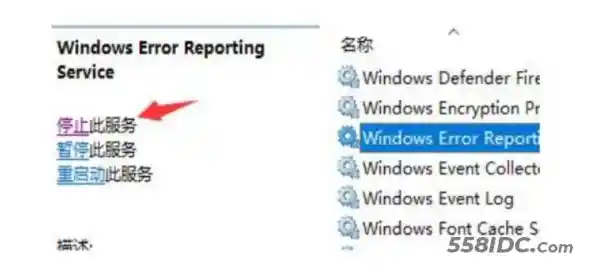
还有一个经常被忽略的角落,就是系统视觉效果设置,某些过于花哨的动画效果可能会在某些硬件配置上引发显示异常,我们可以尝试关闭它们:在搜索框输入“调整Windows的外观和性能”并打开,在“视觉效果”选项卡里,选择“调整为最佳性能”,或者手动在列表里取消勾选一些如“在窗口下显示阴影”、“启用Peek预览”等选项,点击应用后看看闪烁是否减轻,这虽然会牺牲一些美观度,但能换来稳定性。
如果以上所有方法都尝试过了,图标依然在闪烁,那么问题可能比较深层次,你可以尝试创建一个新的本地用户账户,登录新账户看看问题是否复现,如果新账户下一切正常,说明问题出在你原账户的配置文件损坏上,这时候,你可能需要考虑将文件和设置迁移到新账户,作为最后的手段,你可以使用Windows的“重置此电脑”功能,它可以选择保留你的个人文件,只重装系统本身,这能解决绝大多数系统层面的疑难杂症。
面对Win11图标闪烁,别慌,按照从易到难的顺序,从重启资源管理器开始,一步步排查软件冲突、更新显卡驱动、修复系统文件,大部分情况下你都能自己搞定,让电脑恢复稳定。